Лабораторная работа № 8. Организация и технология автоматизации учета материалов в конфигурации «1С:Бухгалтерия предприятия 3.0».
Для обобщения информации о наличии и движении сырья, материалов, топлива, запасных частей, инвентаря и хозяйственных принадлежностей, тары и т. п. ценностей организации предназначен счет 10 «Материалы». К нему в плане счетов выделено несколько субсчетов для различных групп материалов.
Методологические основы, регламентирующие порядок учета материалов в бухгалтерском учете определены в ПБУ 5/01 "Учет материально-производственных запасов".
В типовой конфигурации «1С:Бухгалтерия предприятия» предусмотрено ведение количественного учета на всех субсчетах счета 10 «Материалы». Аналитический учет на каждом из субсчетов ведется в двух независимых разрезах: номенклатуры материалов и складов (мест хранения). Каждому из этих видов субконто соответствуют одноименные справочники.
Задание 1 Поступление материалов.
Поставщик ООО «Ника» выставил Вашей фирме (ООО «Алиса») счет на оплату материалов. Плата по счету была перечислена Вами (ООО «Алиса») 12.01.2017 г. в сумме 12 685 руб. (в том числе НДС – 1 935 руб.).
Поставка материалов осуществлена на основании Договора № 45 от 11.01.2017г
От поставщика на Склад материалов получены:
1. Ткань шерст. Арт. Ш34/2 – 60 м.
2. Нитки отделочные – 10 боб.
3. Пуговицы – 30 компл.
От поставщика получены документы:
1. Накладная № 17 от 12.01.2017 г.
2. Счет-фактура № 21 от 12.01.2017 г.
Решение:
1. Выберите в меню «Справочники» ® «Контрагенты»
|
|
|
· Откройте группу «Поставщики»
· Введите новую запись – ООО «Ника»
· Введите БАНКОВСКИЙ СЧЕТ И ДОГОВОР для нового поставщика
2. Оформляем покупку МАТЕРИАЛОВ:
Выберите в меню «Покупки» ® «Поступление (акты, накладные), нажмите кнопку Поступление, выберите вид операции ® Товары, услуги, комиссия
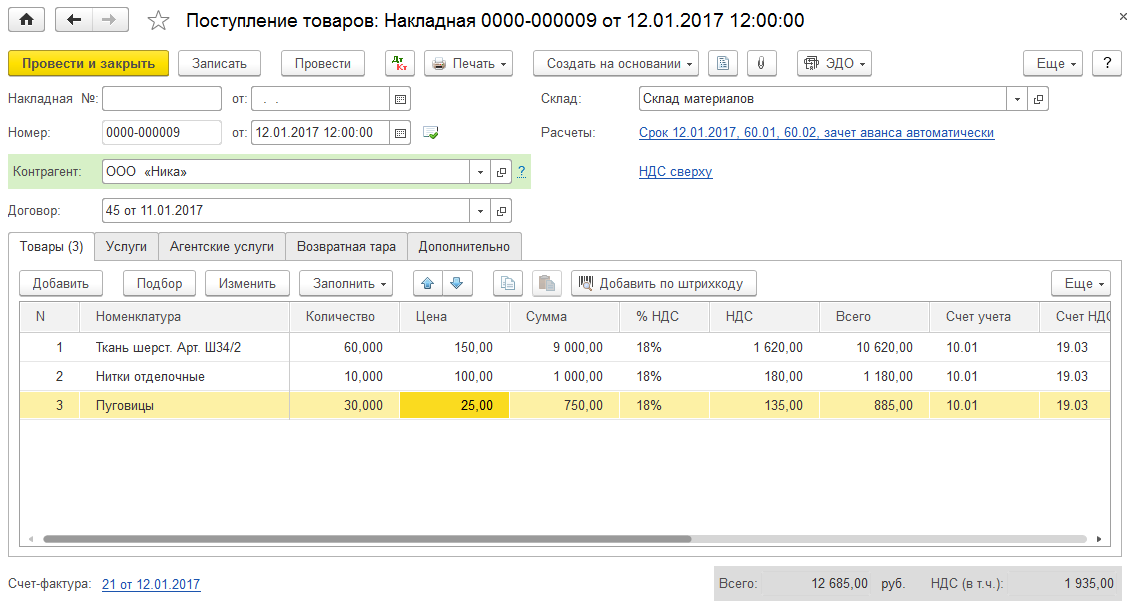
Рисунок 8.1 – Документ поступления товаров

Теперь посмотрите проводки. Для чего нажмите
| – Нажмите кнопку |
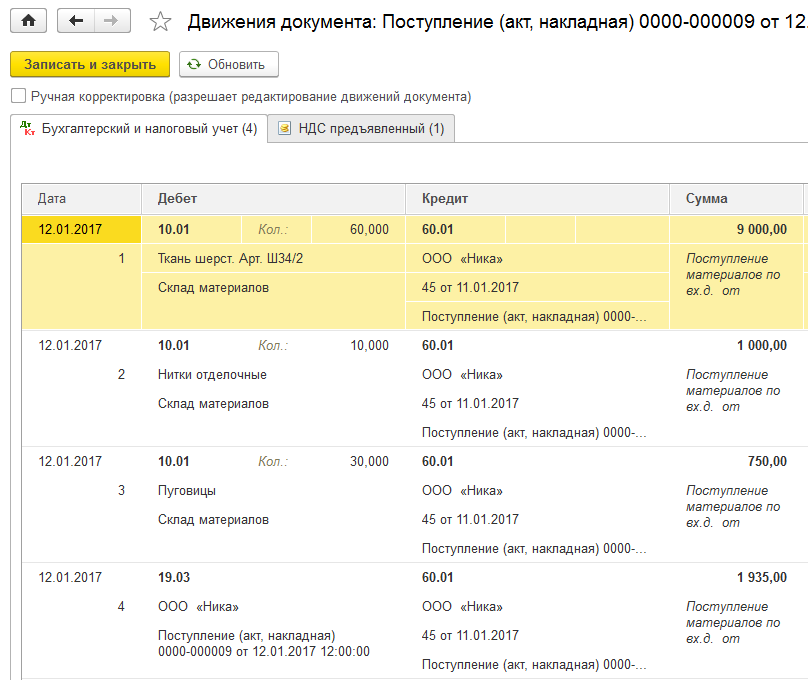
Рисунок 8.2 – Результат проведения документа поступления товаров
3. Оформляем оплату за МАТЕРИАЛЫ:
Выберите в меню «Покупки» ® «Поступление (акты, накладные)»
| – Нажмите кнопку |
- Найдите документ от поставщика ООО «Ника» и 1р.щ.лев.кн. мыши на нём.
-
 Затем нажать кнопку «Создать на основании»
Затем нажать кнопку «Создать на основании»
и выбрать Документ «Платежное поручение»
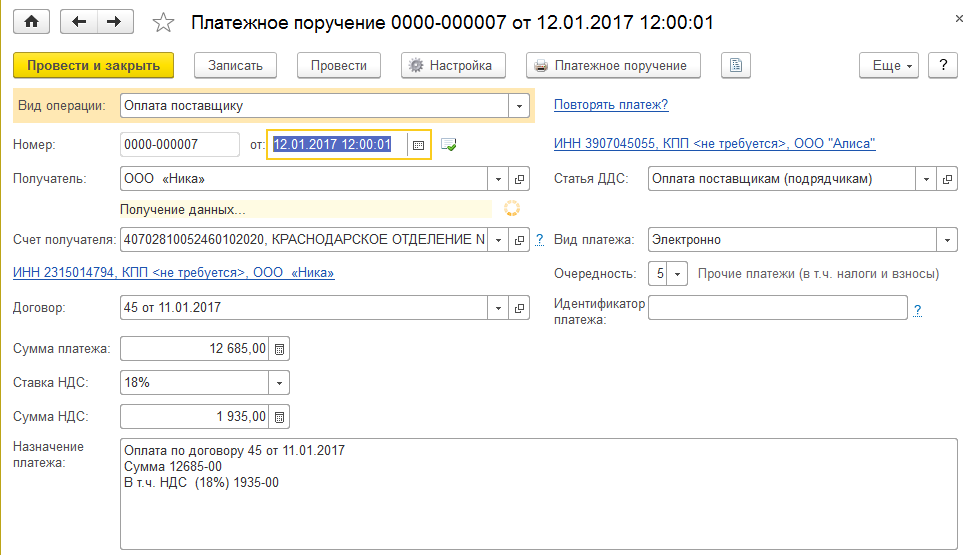
Рисунок 8.3 – Документ платежное поручение
Теперь на основании сформируйте документ «Списание с расчетного счета» за 12.01.2017 г. и посмотрите её проводки. Для чего нажмите
| – Нажмите кнопку |
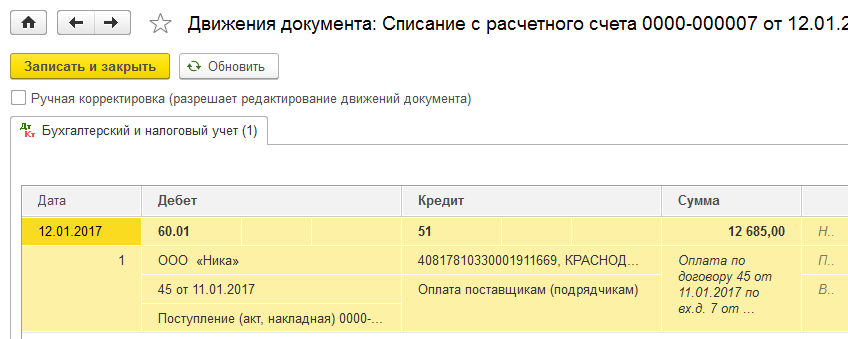
Рисунок 8.4 – Результат проведения списания с расчетного счета
|
|
|
4. Проверьте правильность ввода документов.
Выберите в меню«Отчеты» ® «Анализ счета»
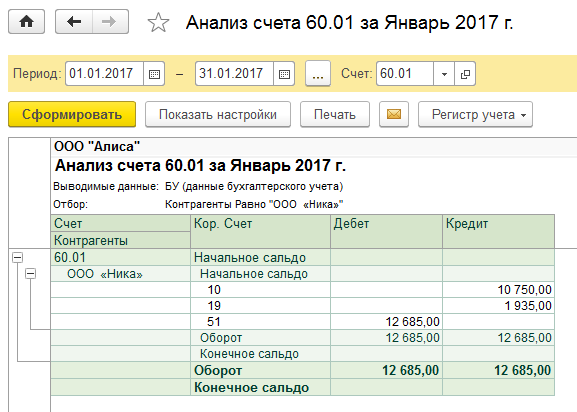
Рисунок 8.5 – Отчет анализ счета
Задание 2 Поступление материалов.
Поставщик ООО «Комус» выставил Вашей фирме (ООО «Алиса») счет на оплату материалов. Плата по счету была перечислена Вами (ООО «Алиса») 14.02.2017 г. в сумме 1 911,60 руб. (в том числе НДС – 291,60 руб.).
Поставка материалов осуществлена на основании Договора № 56 от 01.01.2017г
От поставщика на Главный склад получены:
1. Бумага «Снегурочка» А4 - 8 шт по 120 руб.
2. Бумага «Снегурочка» А3 - 2 шт по 180 руб.
3. Картридж для принтера - 1 шт по 300 руб.
От поставщика получены документы:
1. Накладная № 25 от 14.02.2017 г.
2. Счет-фактура № 77 от 14.02.2017 г.
Решение:
1. Выберите в меню «Справочники» ® «Контрагенты»
· Откройте группу «Поставщики»
· Введите новую запись – ООО «Комус»
· Введите БАНКОВСКИЙ СЧЕТ И ДОГОВОР для нового поставщика
2. Выберите в меню «Справочники» ® «Номенклатура»
· Откройте группу «Материалы»
· Создайте новую группу «Канцтовары», откройте её
· Введите новые записи (указать наименование, ед.изм., ставку НДС - 18%, номенклатурную группу - материалы):
- Бумага «Снегурочка» А4
|
|
|
- Бумага «Снегурочка» А3
- Картридж для принтера
3. Оформляем покупку МАТЕРИАЛОВ:
Выберите в меню «Покупки» ® «Поступление (акты, накладные)», нажмите кнопку Поступление, выберите вид операции ® Товары, услуги, комиссия.
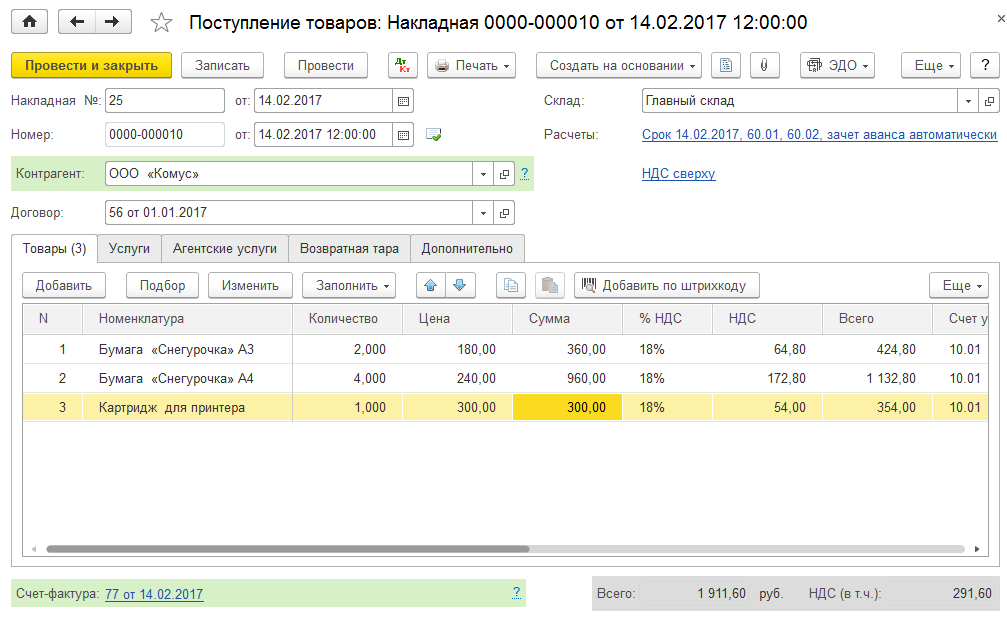
Рисунок 8.6 – Документ поступления товаров
ВНИМАНИЕ! Табличную часть заполняем при помощи кнопки ПОДБОР
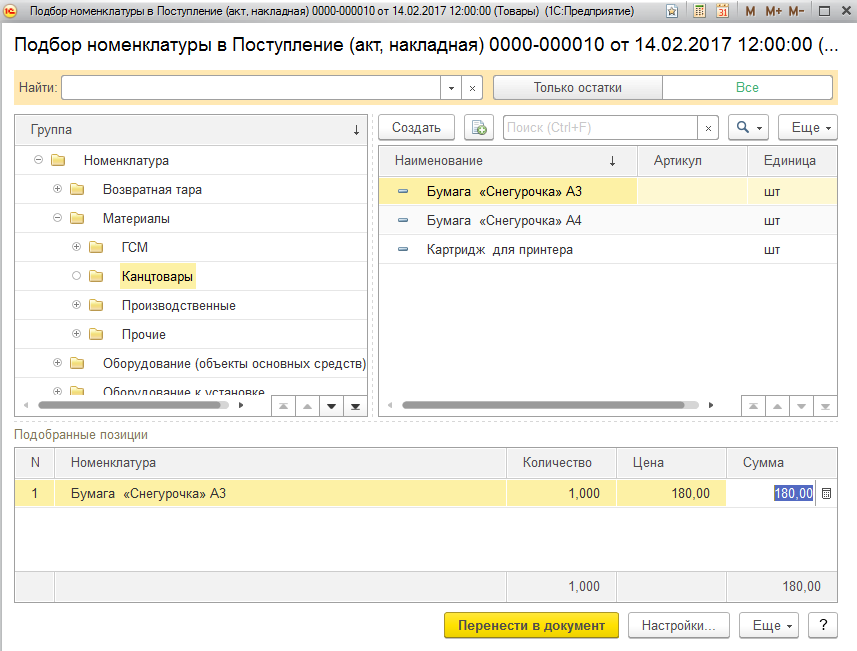
Рисунок 8.7 – Окно подбора номенклатуры
 Теперь посмотрите проводки. Для чего нажмите
Теперь посмотрите проводки. Для чего нажмите
| – Нажмите кнопку |
ПРОВЕДЕНИЯ ДОКУМЕНТА
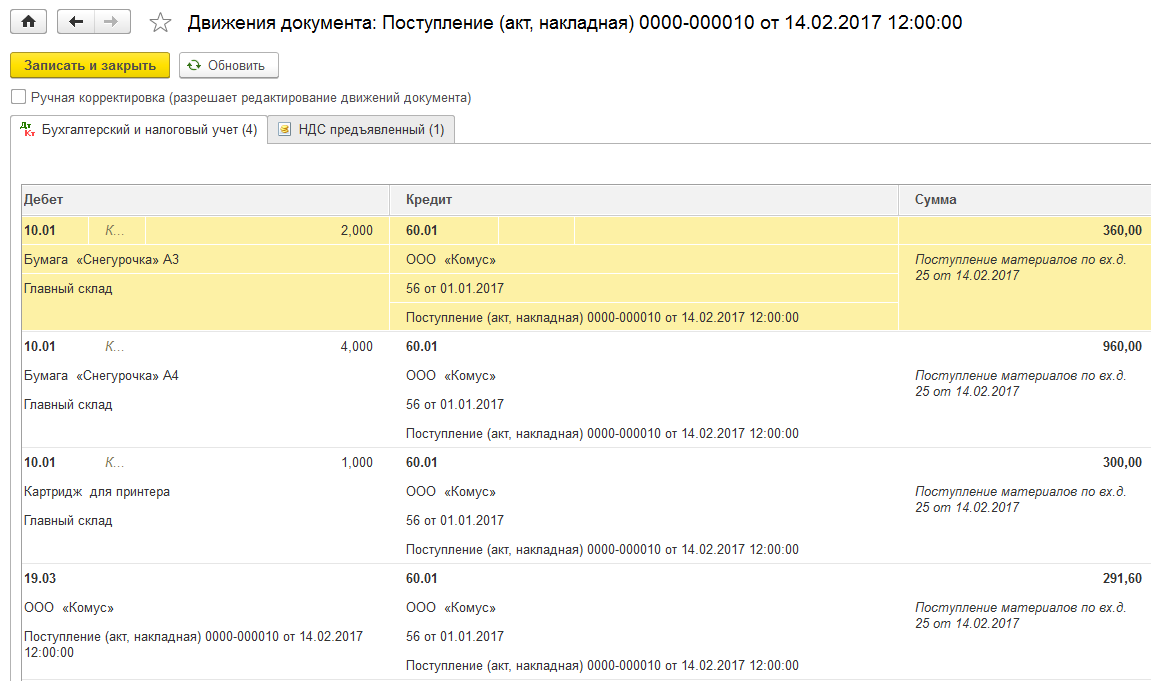
Рисунок 8.8 – Результат проведения документа поступления
4. Устанавливаем цены на МАТЕРИАЛ,поступивший впервые:
Выберите в меню «Покупки» ® «Поступление (акты, накладные)»
- Необходимо найти документ от поставщика ООО «Комус» и 1р.щ.лев.кн. мыши на нём.
- Затем нажать кнопку СОЗДАТЬ НА ОСНОВАНИИ и выбрать «Установка цен номенклатуры»
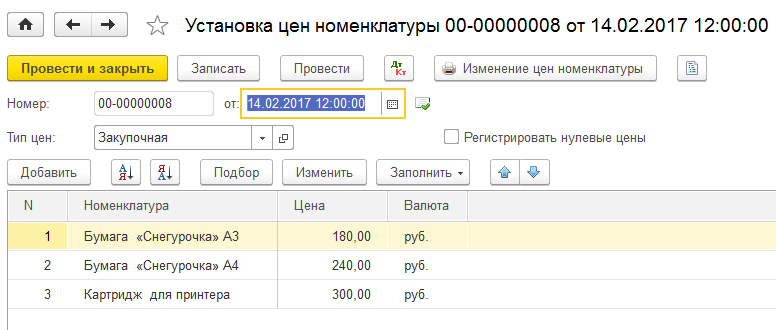
Рисунок 8.9 – Документ установка цен номенклатуры
Данный документ будет сохранен в соответствующем журнале. Позднее его можно будет найти выбрав в меню «Склад» ® «Установка цен номенклатуры».
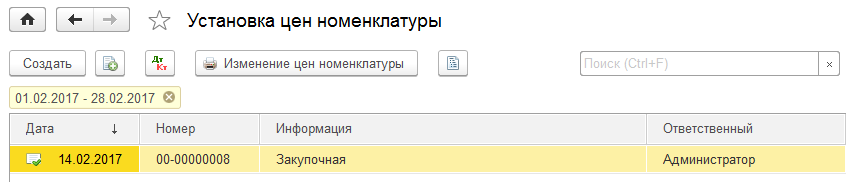
Рисунок 8.10 – Список документов установка цен номенклатуры
5. Оформляем оплату за МАТЕРИАЛЫ:
Выберите в меню «Покупки» ® «Поступление (акты, накладные)»
|
|
|
| – Нажмите кнопку |
- Необходимо найти документ от поставщика ООО «Комус» и 1р.щ.лев.кн. мыши на нём.
· Затем нажать кнопку СОЗДАТЬ НА ОСНОВАНИИ и выбрать ® Документ «Платежное поручение»
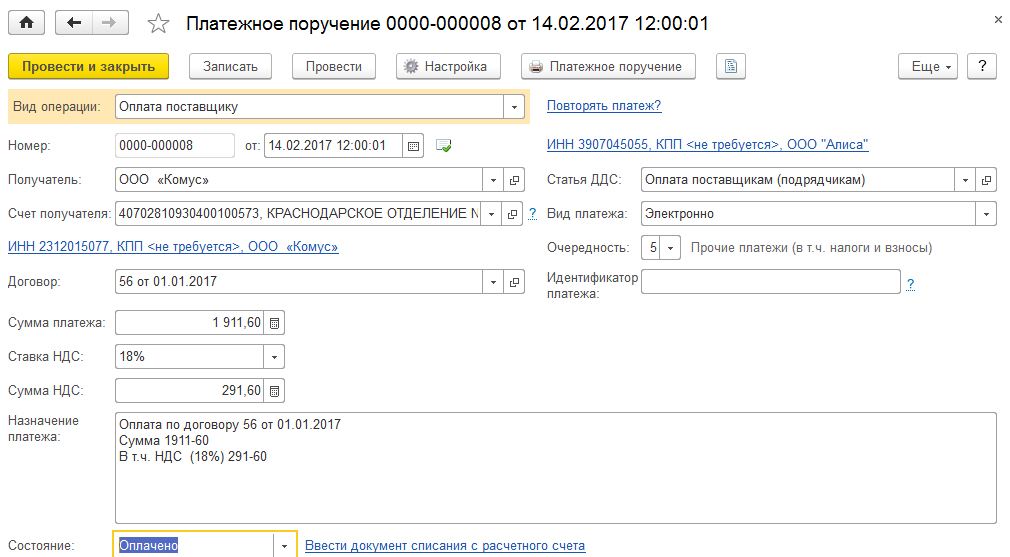
Рисунок 8.11 – Документ платежное поручение
 Теперь на основании сформируйте документ «Списание с расчетного счета» за 14.02.2017 г. и посмотрите её проводки. Для чего нажмите
Теперь на основании сформируйте документ «Списание с расчетного счета» за 14.02.2017 г. и посмотрите её проводки. Для чего нажмите
| – Нажмите кнопку |
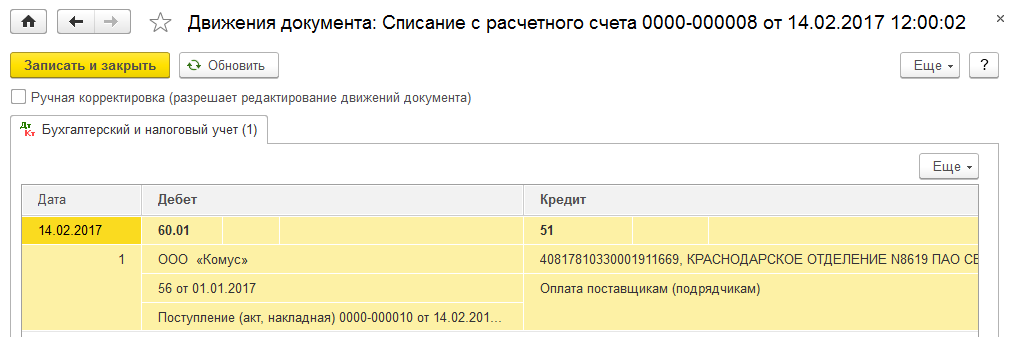
Рисунок 8.12 – Результат проведения документа списание с расчетного счета
6. Проверьте правильность ввода документов.
Выберите в меню«Отчеты» ® «Анализ счета»
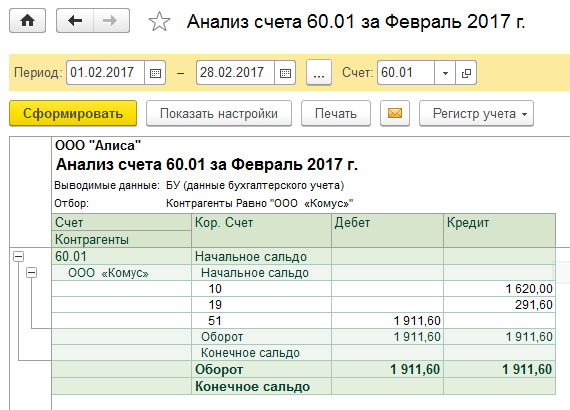
Рисунок 8.13 – Отчет анализ счета
Задание 3 Списание материалов.
14.02.2017 г. в Вашей фирме (ООО «Алиса») произошли следующие хозяйственные операции:
· Произведена замена картриджа для принтера, установленного в бухгалтерии;
· Для нужд бухгалтерии с Главного склада переданы:
2 пачки бумаги «Снегурочка» формата А-4
1 пачка бумаги «Снегурочка» формата А -3
Решение:
1. Выберите в меню «Производство» ® «Требование накладная»

Рисунок 8.14 – Документ требование-накладная
ВНИМАНИЕ! Табличная часть заполняется при помощи кнопки ПОДБОР. Цена не будет отображаться. Укажите количество и нажмите ОК.
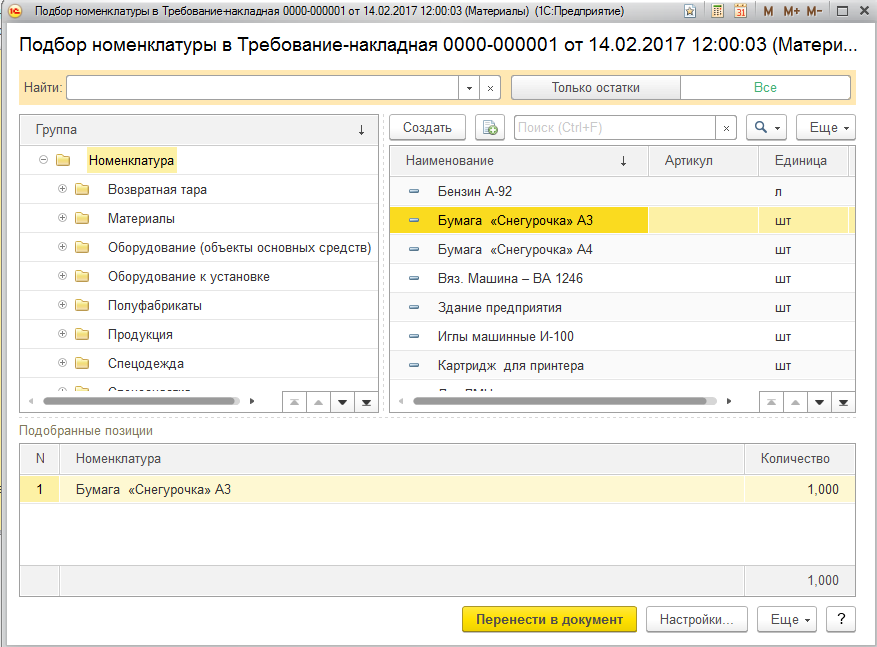
Рисунок 8.15 – Окно подбора номенклатуры
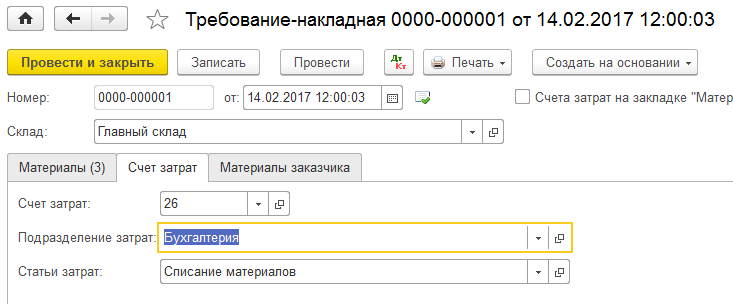
Рисунок 8.16 – Документ требование-накладная
Теперь посмотрите проводки. Для чего нажмите
| – Нажмите кнопку |
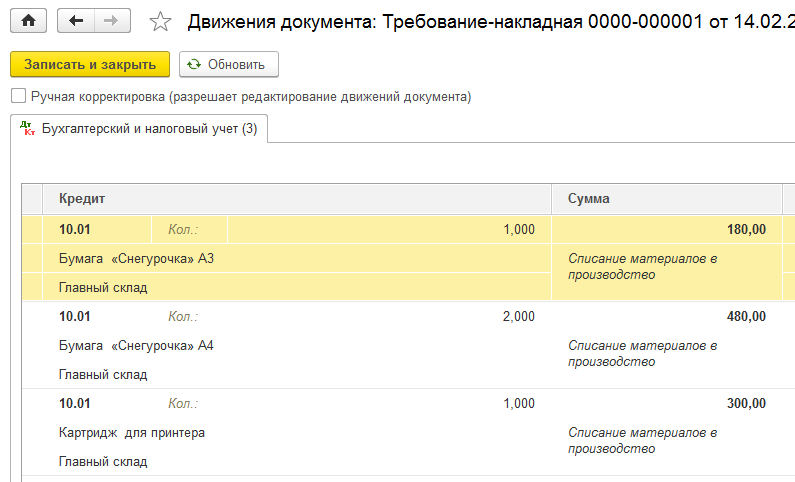
Рисунок 8.17 – Результат проведения документа требование-накладная
Дата добавления: 2020-04-08; просмотров: 247; Мы поможем в написании вашей работы! |

Мы поможем в написании ваших работ!
